在Win7/Win8.1/Win10中当我们将某个文件复制到同一目录下时,系统会自动在副本文件名后追加“-副本”后缀。比如将名为dujin.jpg的文件复制到同一目录下,副本文件会被自动命名为dujin – 副本.jpg,继续复制则会在文件名后增加依次递增的数字序号,如下图所示:
那么有没有办法去掉“- 副本”字样,或者让副本文件的命名更具个性呢?答案当然是肯定的,在Windows10中我们可以自定义副本文件的命名规则,如果你有这样的特殊需求可参考下文方法:
注意:以下操作需要对注册表开刀,建议在操作前备份注册表,以便在出现错误时还原。
1、首先按Win+R打开运行,输入regedit回车打开注册表编辑器;
2、导航至以下位置
HKEY_CURRENT_USERSOFTWAREMicrosoftWindowsCurrentVersionExplorer
如果在以上位置没有发现NamingTemplates项,则新建之,如下图所示:
3、点击新建的NamingTemplates,在右侧新建名为CopyNameTemplate的字符串值。
然后按照自己的需求对NamingTemplates值进行修改就可以得到自己想要的规则了。系统默认的命名规则应该应该为:%s – 副本
这里的%s代表原文件名部分,如果你将NamingTemplates值设置为%s,那么系统会自动去掉副本文件名的“- 副本”后缀,只会在文件名后面增加带括号的数字序号。
你可以按照自己的想法任意修改规则,比如修改为%s – 缙哥哥的博客,此时效果是下图所示的样子:
NamingTemplates值中甚至可以不包含%s,让副本文件名与原文件名完全不一样。总之系统会按照你指定的任意规则命名副本文件。对于多次复制,总是会在文件名后用数字序号进行区分。
注册表下载修改
如果你觉得麻烦,没关系,缙哥哥已经将注册表提取出来,你可以直接修改其规则,双击写入即可。
[download title=”Win10副本文件默认命名规则” href=”https://img.dujin.org/uploads/2016/03/Win10-NamingTemplates.zip”]Win10副本文件默认命名规则[/download]
 番剧百科
番剧百科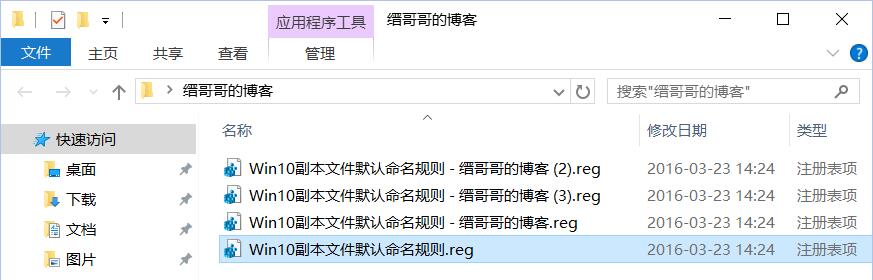
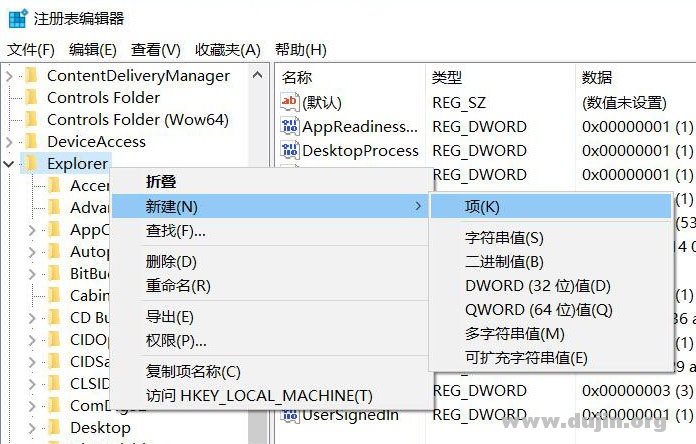
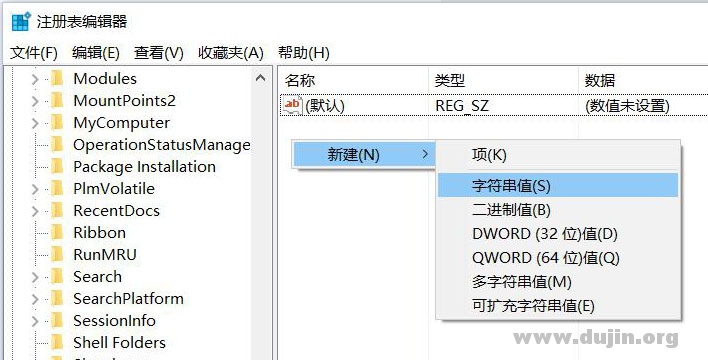
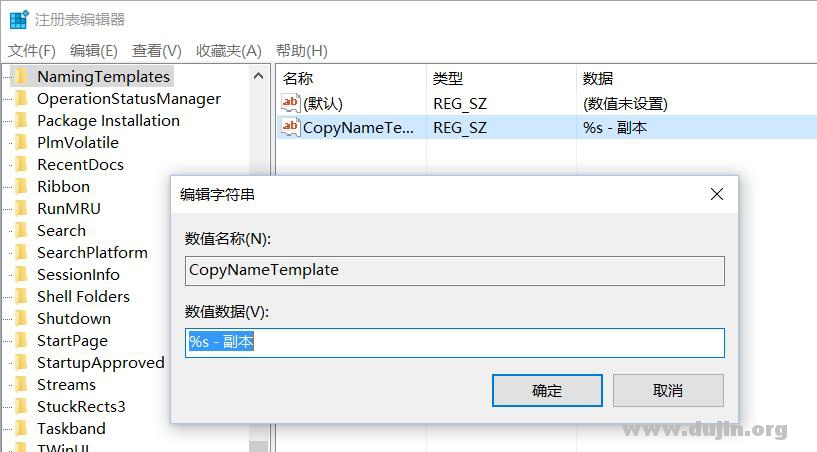
评论前必须登录!
注册